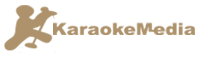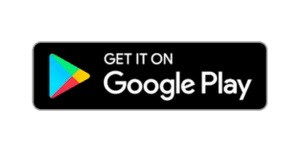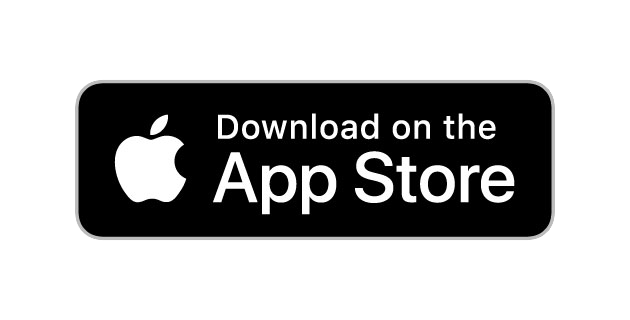KaraokeMedia Pro Listings App
Scopri la nuova App KaraokeMedia, con essa potrai richiedere le tue canzoni preferite direttamente al DJ del tuo locale karaoke dal tuo dispositivo mobile, senza dover utilizzare obsoleti libri di canzoni.
Per iniziare ad usarlo, richiedi semplicemente la connessione QR al tuo solito posto karaoke e scansionalo, ti collegherai con la sua base musicale in pochi secondi.
Tra le caratteristiche più eccezionali possiamo trovare:
- Salva le tue canzoni preferite
- Rimani aggiornato con notizie come concorsi ed eventi di karaoke nazionali e globali.
Siamo in continua evoluzione.
SCARICA APP KARAOKEMEDIA LISTINGS
Android APK
Se non puoi installare da Google Play perché hai un vecchio terminale, puoi scaricare l’Apk e installarlo sul tuo dispositivo da questo link. Il tuo dispositivo potrebbe non essere supportato e potrebbe non funzionare correttamente sul tuo dispositivo.
Come utilizzare l’app?
Ordina le canzoni nel tuo posto preferito dal tuo cellulare.
Un’applicazione molto semplice con cui potrai interagire dal tuo cellulare con la Sala Karaoke che stai visitando. Scansiona il codice QR della tua camera. Trova la tua canzone preferita.
Scegli tra tutti i brani Karaokemedia e quelli aggiuntivi che il tuo locale preferito ha sul tuo sistema
Seleziona il tono della tua canzone e se vuoi registrarla o meno, purché la stanza lo consenta. E aspetta il tuo turno, visualizzando lo stato delle tue richieste dal tuo cellulare. Sapere se sono in coda, cantati o cancellati.
Registrare
Quando apri l’applicazione KaraokeMedia Listings, vedrai un’interfaccia come questa (Figura 1). Per utilizzare l’applicazione è necessario prima registrarsi tramite il pulsante “Registrati gratuitamente” che aprirà il seguente modulo (Figura 2), oppure tramite Facebook premendo “Facebook Home”, si aprirà la seguente finestra (Figura 3). Quando sei registrato, effettua il login.
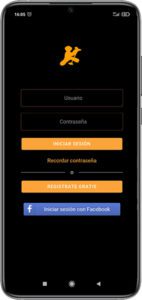
Fig 1. Inizio
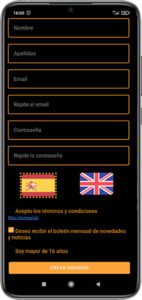
Fig 2. Modulo di registrazione
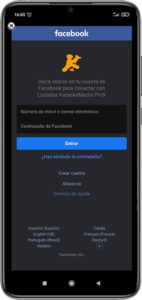
Fig 3. Facebook
Connettiti a una stanza
Quando accediamo all’applicazione vedremo un’interfaccia come questa (Figura 4) per poter sfruttare appieno l’applicazione il cliente deve connettersi ad una sala Karaoke, per poter vedere l’elenco ed effettuare richieste alla sala collegata. Se clicchi sulla lente d’ingrandimento (Ricerca brani) ti dirà che devi collegarti ad una sala karaoke (Figura 5). Per connettersi è necessario cliccare sul pulsante in alto a sinistra, contrassegnato da un riquadro blu. Facendo clic si aprirà la fotocamera per leggere il codice QR della stanza.
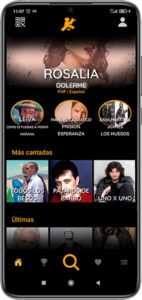
Fig 4. Index App

Fig 5. Connettersi
Quando ti connetti ad una stanza puoi accedere alla sua lista di brani (Figura 6) dove puoi effettuare la ricerca per titolo o artista (Figura 7) e varie altre opzioni come richiedere una canzone dal tuo cellulare, vedere la tua lista delle tue richieste Karaoke o aggiungere brani all’elenco dei preferiti.
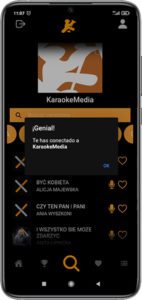
Fig 6. Connetti l’applicazione
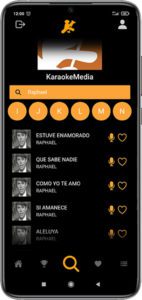
Fig 7. Elenco brani + Ricerca
Richiedi una canzone
Se nella stanza a cui sei connesso sono attive richieste karaoke, puoi effettuare richieste dal tuo cellulare. Quando si clicca sulla canzone desiderata, verrà visualizzata la seguente interfaccia (Figura 8), nella richiesta è possibile inserire un nickname con cui farà chiamare il cliente, e il tono con cui si desidera cantare la canzone. Inoltre, in alcune stanze sono presenti varie opzioni, come la registrazione audio e video. Quando richiedi il brano, questo verrà aggiunto ai brani di riserva o alla coda e ti mostrerà la posizione in coda (Figura 9).
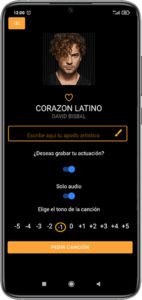
Fig 8. Richiedi canzone

Fig 9. Richiedi messaggio
Richieste recenti
Se nella stanza a cui sei connesso sono attive richieste karaoke, puoi effettuare richieste dal tuo cellulare. Quando si clicca sulla canzone desiderata, verrà visualizzata la seguente interfaccia (Figura 8), nella richiesta è possibile inserire un nickname con cui farà chiamare il cliente, e il tono con cui si desidera cantare la canzone. Inoltre, in alcune stanze sono presenti diverse opzioni, come la registrazione audio e video. Quando richiedi il brano, questo verrà aggiunto ai brani di riserva o alla coda e ti mostrerà la posizione in coda (Figura 9).
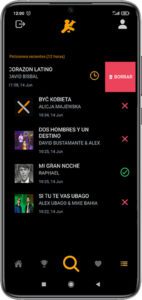
Fig 10. Richieste recenti
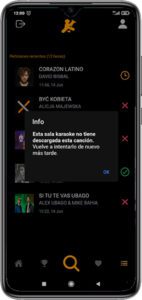
Fig 11. Errore karaoke non scaricato
Canzoni preferite
Nel menu principale, se clicchi sul cuore nel menu in basso, verranno mostrate le tue canzoni preferite, se non ne hai ancora aggiunte, verrà mostrata la seguente interfaccia (Figura 12). Dall’elenco (Figura 4) puoi aggiungere qualsiasi canzone alla lista dei preferiti cliccando sul cuore.Se hai già aggiunto delle canzoni ai preferiti, vedrai un’interfaccia simile a questa ma con le tue canzoni (Figura 13).
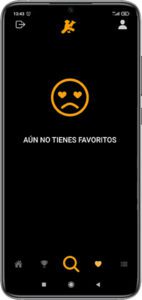
Fig 12. Elenco dei preferiti
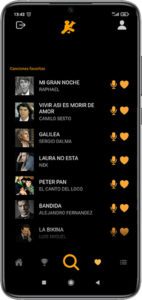
Fig 13. Elenco dei preferiti 2
Pannello utente
Se clicchi sul pulsante nel riquadro blu (Figura 14), entrerai nel pannello utente, da qui potrai cliccare sul pulsante Lingue (Figura 15, riquadro verde) per poter cambiare la lingua tra spagnolo/ Italiano, da questo pannello puoi anche modificare le tue informazioni personali, modificare il tuo nickname artistico e cambiare la tua password.
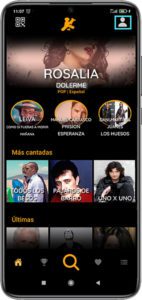
Fig 14. Index
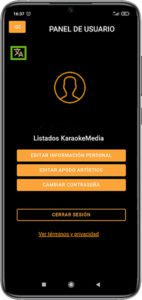
Fig 15. Pannello utente